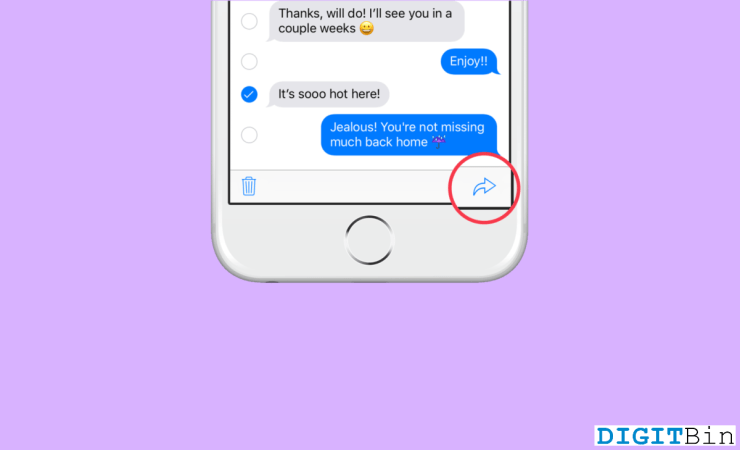
В этом руководстве представлено решение, которое помогло многим пользователям iPhone переслать текстовое сообщение. iPhone являются одними из самых универсальных смартфонов на рынке. Он не похож на другие смартфоны, поэтому он довольно уникален. В iPhone реализованы такие функции, которые позволяют пользователям получать удовольствие от его использования.
В смартфоне присутствует множество функций, одна из которых — пересылка текстовых сообщений. Когда дело доходит до отправки одного и того же текстового сообщения разным получателям, переписывание текстового сообщения является довольно трудоемким процессом. Здесь вступает в действие функция «пересылка сообщений».
Пересылка текстового сообщения на iPhone — полезная функция, если вы хотите поделиться сообщением с кем-то еще или сохранить его для дальнейшего использования. Он позволяет вам отправить копию сообщения другому получателю, не печатая его вручную. Многие пользователи недавно задавались вопросом, как пересылать текстовые сообщения на своих iPhone.
Шаги по пересылке текстового сообщения на iPhone
Существует буквально два разных способа отправить одно и то же сообщение нескольким людям из ваших контактов на iPhone. И это без необходимости группового чата или трансляции.
Пересылка текстовых сообщений на iPhone с помощью этой функции
Это первый и наиболее эффективный способ переслать текстовое сообщение на iPhone внутри приложения. Просто нажмите и удерживайте текстовое сообщение, чтобы переслать его другим контактам на вашем iPhone.
- Чтобы начать процесс, запустите приложение iMessage на своем iPhone.
- Найдите текстовое сообщение, которое хотите переслать другим контактам, введите текстовое сообщение, которое хотите переслать, если вы отправляете его впервые, и нажмите кнопку «Отправить».
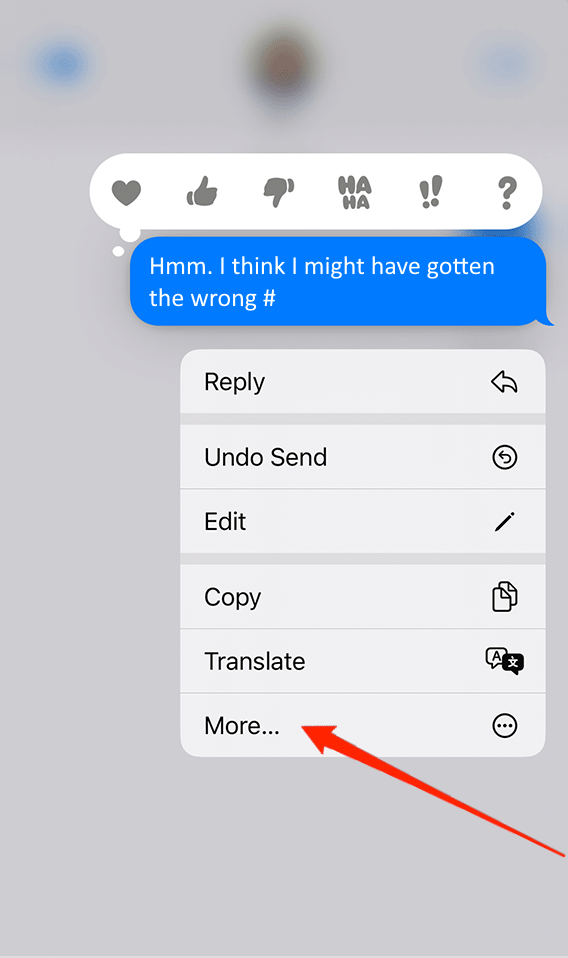
- После успешной отправки текстового сообщения нажмите и удерживайте его, пока не появится небольшое всплывающее окно.
- Теперь найдите опцию «больше» во всплывающем окне и нажмите на нее.
- После того, как вы нажмете кнопку «Еще», найдите маленькую стрелку в правом нижнем углу экрана.
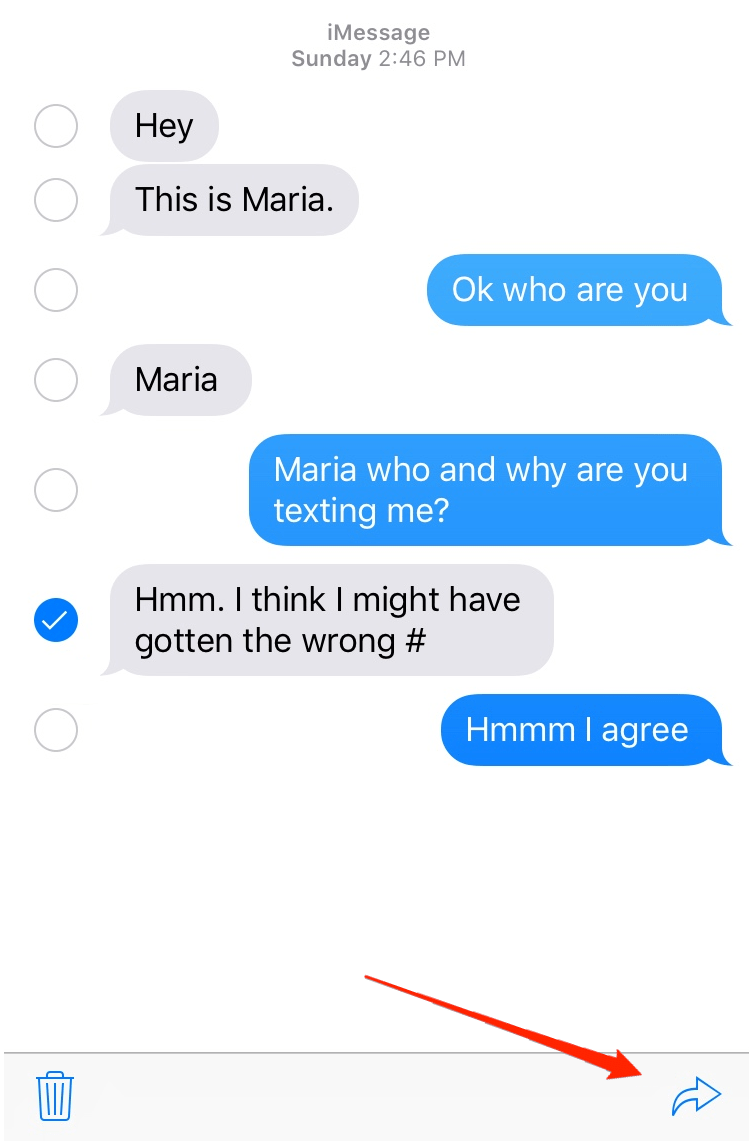
- Маленькая стрелка называется кнопкой «Вперед». Нажмите эту кнопку, и оно создаст новое сообщение с уже пересылаемым текстом.
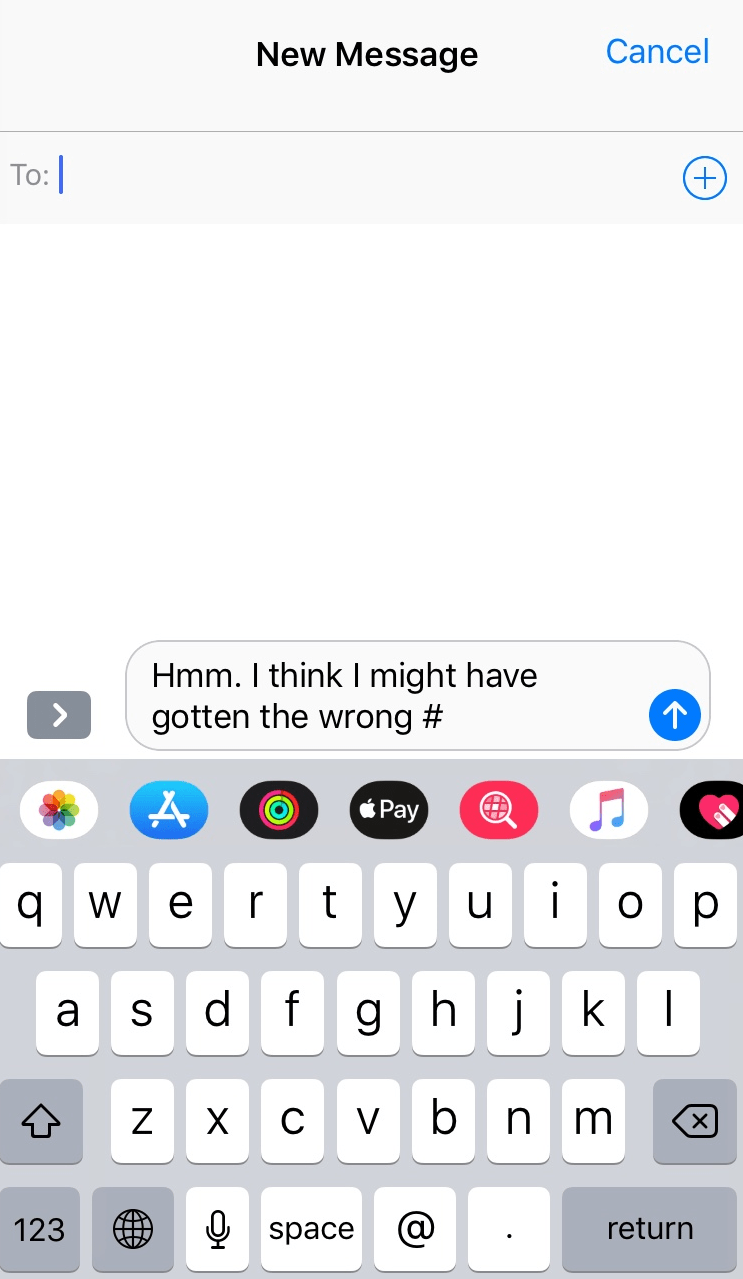
- Теперь введите имя, адрес электронной почты или номер телефона человека, которому вы хотите переслать сообщение. Наконец, нажмите Enter.
При этом текстовое сообщение будет перенаправлено другому контакту, который вы хотите использовать на iPhone.
Обычный метод: скопировать и вставить
Из названия понятно, что вам необходимо скопировать и вставить текстовое сообщение в окно сообщения, чтобы переслать его кому-то. Этот метод рекомендуется использовать только в том случае, если вы отправляете тот же текст, но в другое приложение. Например, предположим, что вы получили важное сообщение в приложении iMessage и теперь хотите отправить его контакту в WhatsApp или Messenger. В этом случае лучше использовать функцию копирования и вставки сообщений, и я уверяю вас, что она поможет нуждающимся.
- Запустите приложение iMessage на своем iPhone и найдите сообщение, которое хотите переслать.
- Длительно нажимайте на сообщение, пока не появится небольшое всплывающее окно.
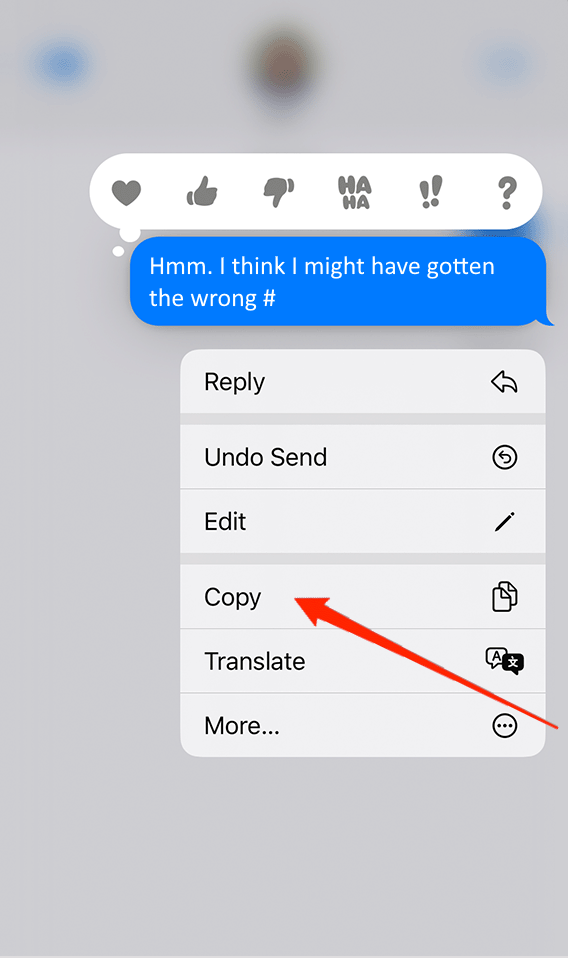
- Теперь найдите кнопку копирования во всплывающем окне и нажмите на нее.
- Выбранное текстовое сообщение будет скопировано и сохранено в буфере обмена.
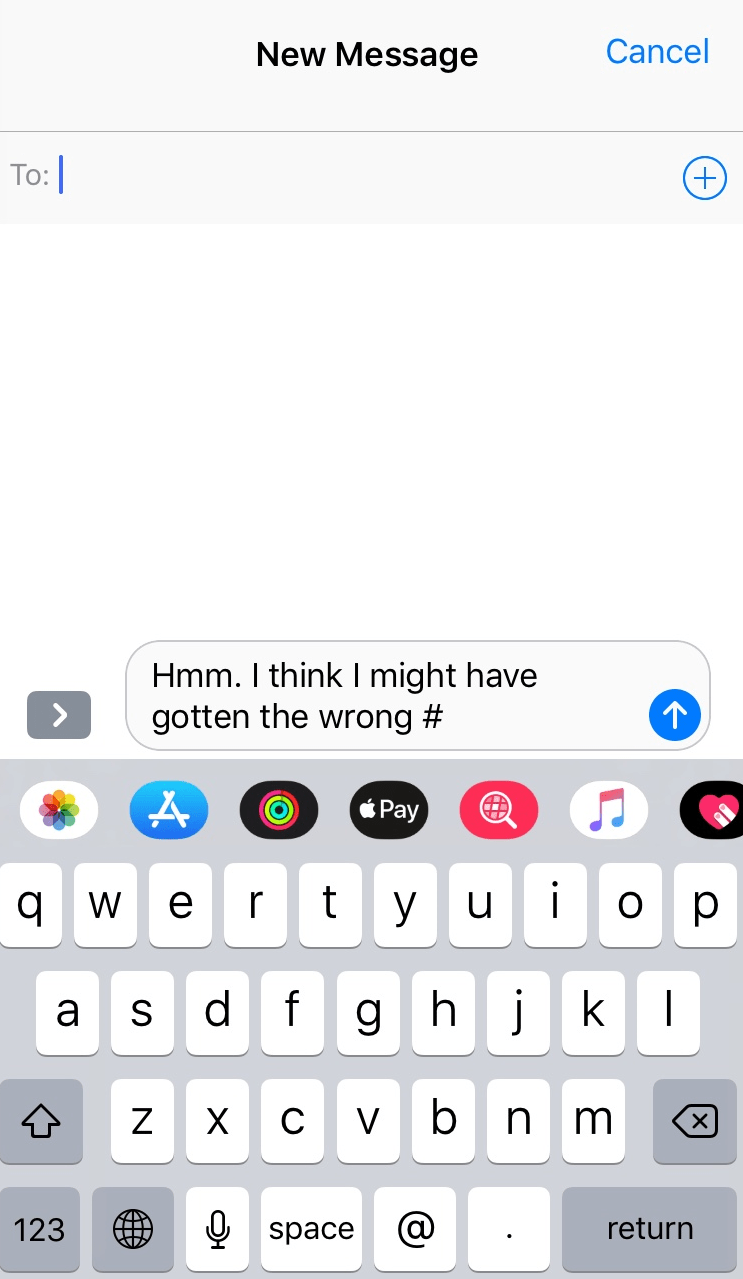
- Теперь откройте ветку сообщений или другое приложение, в которое вы хотите отправить то же сообщение. Просто вставьте текстовое сообщение, дважды коснувшись соответствующей области или поля и нажав «Отправить».
Пока вы не скопируете другое текстовое сообщение, скопированное текстовое сообщение будет сохранено в буфере обмена. Таким образом, вы можете вставлять одно и то же сообщение несколько раз, не возвращаясь к исходному текстовому сообщению.
Заключительные слова
В заключение, пересылка текстового сообщения на iPhone — это быстрый и простой процесс, который может сэкономить вам время и усилия. Делитесь ли вы важной информацией с кем-то другим или сохраняете сообщение для дальнейшего использования, это ценная функция.


